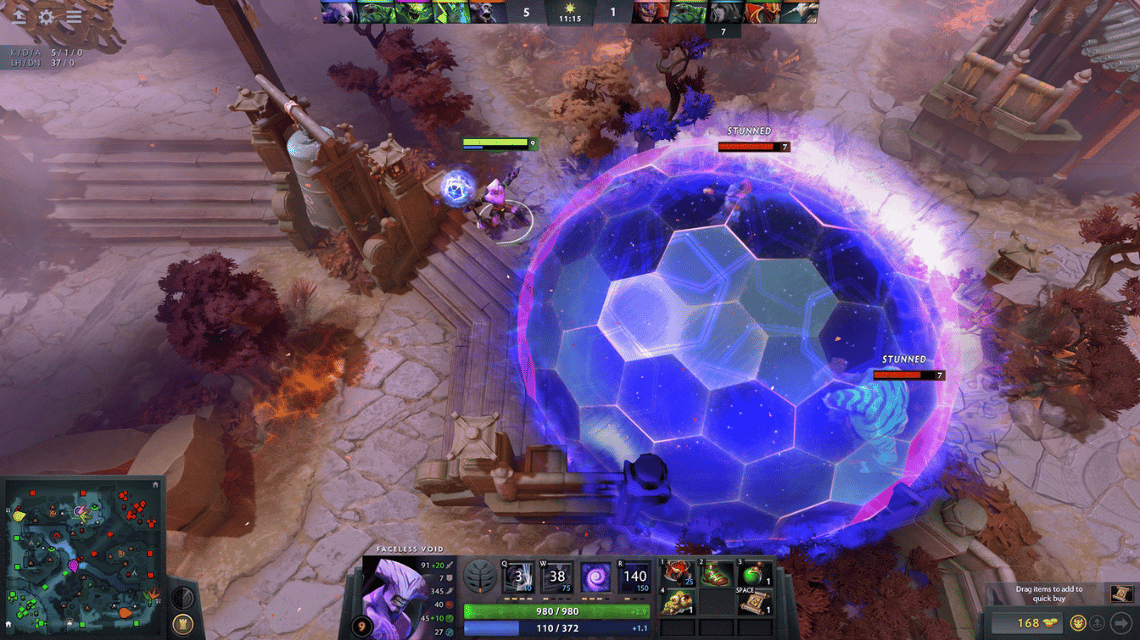Bermain game pastinya akan lebih sulit bila kamu memiliki FPS yang rendah, khususnya game Dota 2. Maka dari itu, kali ini VCGamers akan membahas tentang cara menaikkan FPS Dota 2 agar game tersebut lebih lancar.
Bagi kamu yang ingin menaikkan FPS Dota 2 agar lebih lancar, yuk simak caranya di bawah ini!
Baca Juga: 5 Cara Menaikkan FPS Valorant, Auto Lancar!
Apa Itu FPS (Frame Rate Per Second)?
Rekomendasi Produk Steam Wallet Termurah!










 Donquixoteshop
Donquixoteshop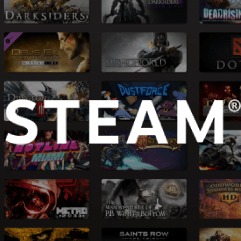
 Veiksme Store
Veiksme StoreSebelum memulai, kurang baik rasanya jika belum menjelaskan tentang FPS. FPS atau Frame Rate Per Second adalah frame yang muncul setiap detik.
Biasanya, FPS yang aman dan nyaman berada di kisaran angka 60 FPS. Namun, banyak orang yang sudah terbiasa bermain dengan 24, 30 hingga 50 FPS, meski akan terasa lebih patah-patah.
Silakan lihat ilustrasi di bawah ini:
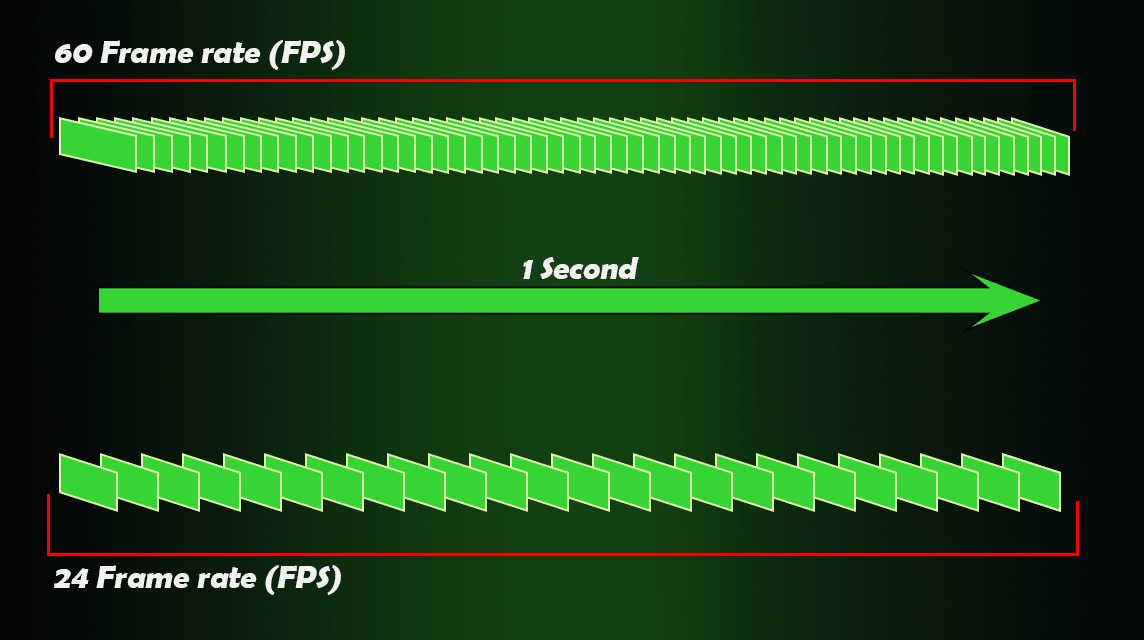
Terlihat banyak sekali frame yang terlewatkan jika kamu hanya memiliki 24 FPS dibandingkan dengan 60 FPS. Beberapa orang juga meyakini kalau tingginya FPS pemain dapat membantu kamu lebih baik dalam bermain.
Baik, tanpa basa-basi lagi, inilah cara yang bisa kamu lakukan agar FPS kamu saat bermain Dota 2 lebih tinggi lagi!
Baca Juga: Rekomendasi Build Sniper Dota 2 Paling Sakit, Free MMR!
Bagaimana Cara Melihat / Menampilkan FPS di Dota 2?
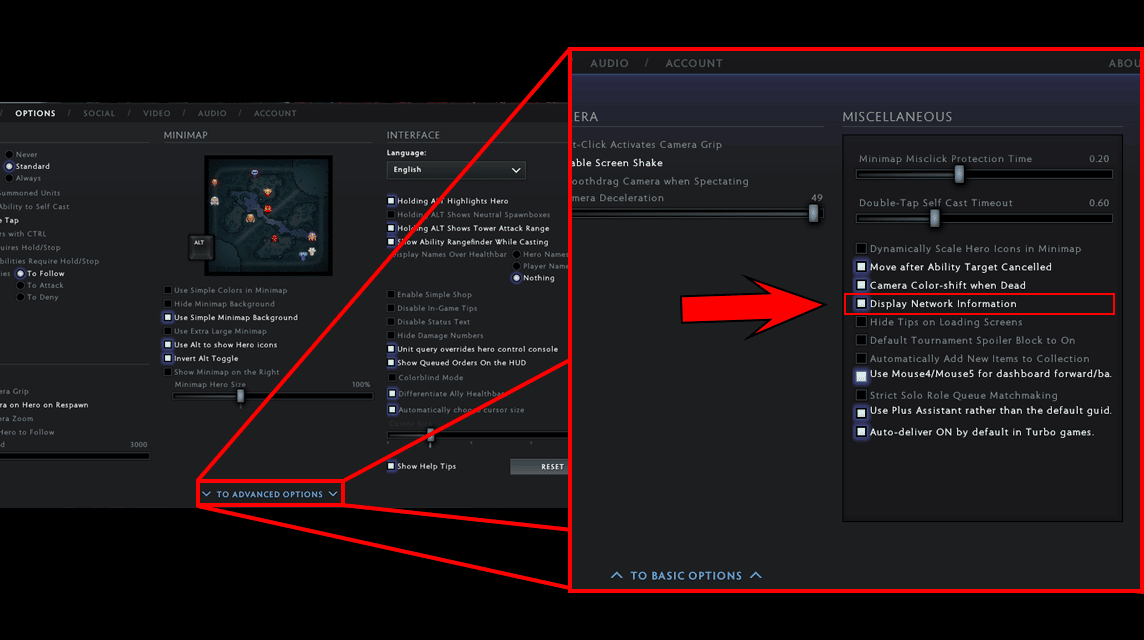
Secara default, Dota 2 memang tidak menampilkan besaran FPS yang ada saat kamu bermain. Tapi, kamu bisa menampilkannya sehingga kamu bisa melihat apakah FPS yang drop atau karena packet loss.
Berikut adalah langkah-langkah menampilkan FPS di Dota 2:
- Buka Dota 2 melalui Steam
- Pilih menu Settings di pojok kiri atas
- Pilih menu Option
- Klik “To Advance Option” di bagian paling bawah
- Di menu Miscellaneous, hidupkan “Display Network Information”
Apabila opsi tadi diaktifkan, kamu bisa melihat FPS kamu saat bermain di bagian kanan layar.
Setelah mengetahuinya, sekarang waktunya penulis memberikan cara menaikkan FPS di Dota 2.
Cara Menaikkan FPS Dota 2
Pengaturan Graphics Settings
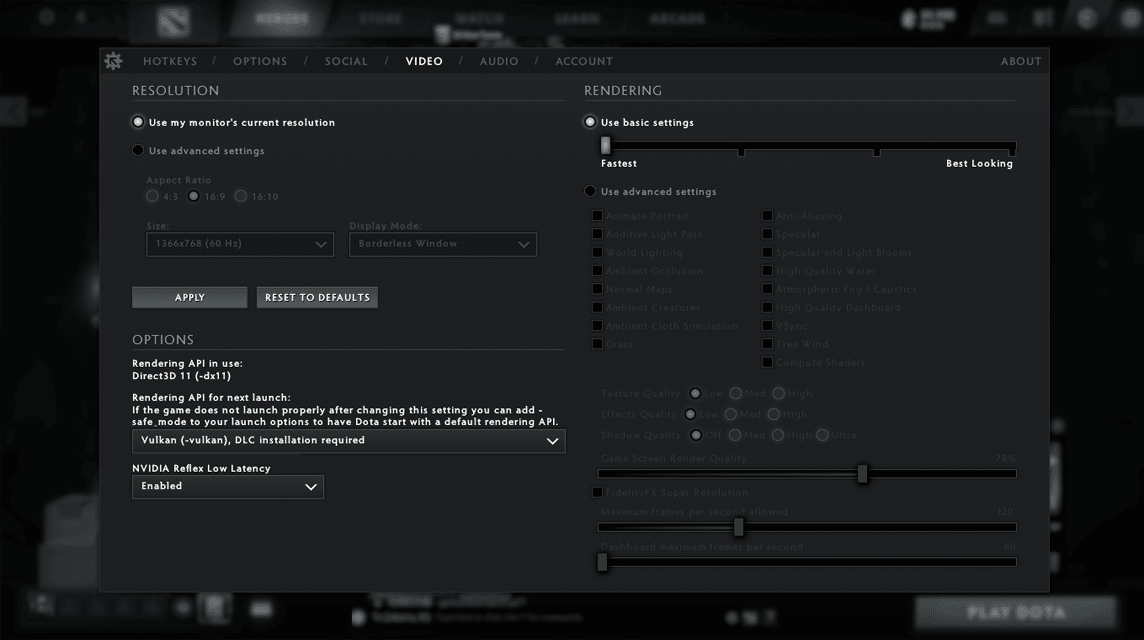
Selagi masih berada di dalam Game Dota 2, jadinya penulis akan membahas settingan di dalam Dota 2 terlebih dahulu.
Graphics Settings dalam game sangat berpengaruh terhadap FPS. Semakin tinggi graphics settings, semakin besar juga tugas bagi hardware komputer atau laptop kamu.
Jadi, bila kamu mendapatkan FPS rendah di graphics settings yang cukup tinggi, maka penulis menyarankan untuk mengatur kembali graphics settings menjadi lebih rendah.
Kamu bisa merubah graphics settings menjadi low. Berikut adalah langkah-langkah menaikkan FPS Dota 2 dengan mudah melalui pengaturan graphics settings resolution:
- Masuk kembali ke Menu Setting di dalam Game Dota 2
- Pilih menu Video
- Centang Use Advanced Settings di sebelah Resolution (kiri)
- Pilih Fullscreen
- Untuk lebih menaikkan FPS, pilih Screen Size yang lebih kecil
Setelah mengatur resolution, maka kamu bisa mengatur melalui settings rendering yang ada. Berikut adalah caranya:
- Kembali ke menu Video
- Centang Use Advanced Settings di sebelah Rendering (kanan)
- Nonaktifkan semua mode yang tercentang
- Ubah Texture Quality, Effects Quality, dan Shadow Quality menjadi Low
- Aur persenan Game Screen Render Quality sesuai dengan kenyamanan
Atau cara lebih mudahnya adalah dengan mengklik bagian basic setting, lalu geser poin tersebut ke arah kiri (Fastest). Dengan begitu, secara otomatis, seluruh settingan Video di Dota 2 menjadi Low.
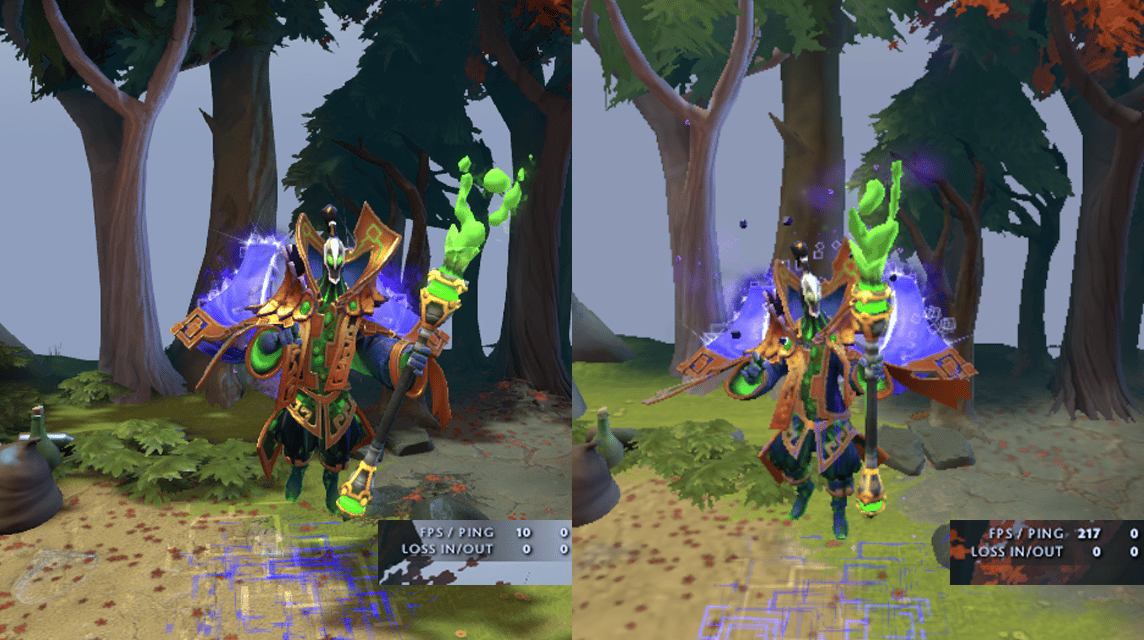
Dengan mengikuti step di atas, FPS dalam game Dota 2 kamu pasti akan meningkat. Hal tersebut karena hardware PC atau laptop kamu akan bekerja lebih ringan dibandingkan bila menggunakan graphics settings yang high.
Seperti contoh gambar di atas, terlihat sangat jelas perbedaannya. Foto di kiri tampak sangat jelas dan detil, tapi jika FPS drop bisa menyentuh angka 10. Paling tinggi FPS yang penulis dapatkan sebesar 80-100 FPS.
Sedangkan gambar di kanan kurang detil dan terkesan kasar, tapi FPSnya mencapai 217 bahkan lebih! Sedangkan saat FPS sedang drop, FPS paling kecil yang penulis rasakan hanya mencapai angka 40-50 FPS saja.
Selain graphics settings, kamu juga bisa mengubah launch options melalui Steam.
Baca Juga: Hero Dota 2 Terbaik untuk Setiap Role di Patch 7.32c
Launch Options Steam
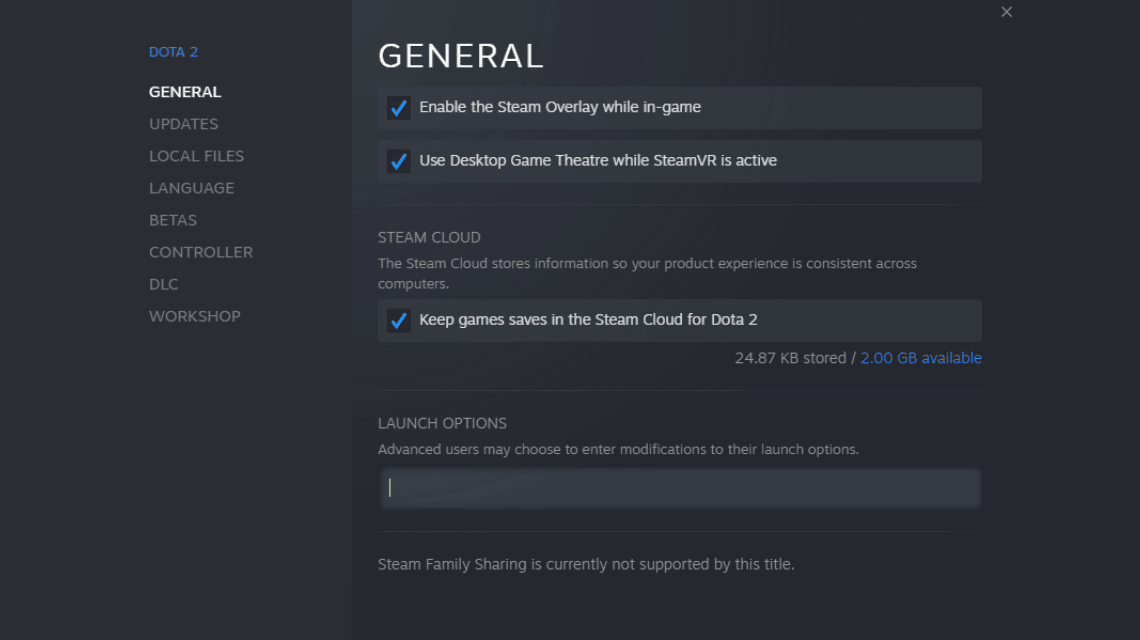
Kamu bisa mengubah launch options Dota 2 melalui Steam untuk menaikkan FPS. Settingan ini aman dan bisa berfungsi dengan baik. Berikut adalah tahap-tahap mengubah launch options Dota 2:
- Masuk ke menu Library Steam
- Klik kanan Dota 2 dan pilih Properties
- Di menu General, ada menu input Launch Options
- Copy dan Paste kode berikut: -high -dx9 -novid -32bit -noaafonts -noforcemspd -nod3d9ex -noforcemaccel -console -useforcedmparms
Launch options tersebut bisa kamu ubah untuk menonaktifkan fitur-fitur Dota 2 yang bisa membuat laptop atau PC kamu nge-lag. Jadi, kemungiknan hardware kamu bisa terbantu dengan launch options tersebut.
Baca Juga: Next Fest Steam: October 2022, Jangan Kelewatan!
Tutup Program yang Berjalan di Background
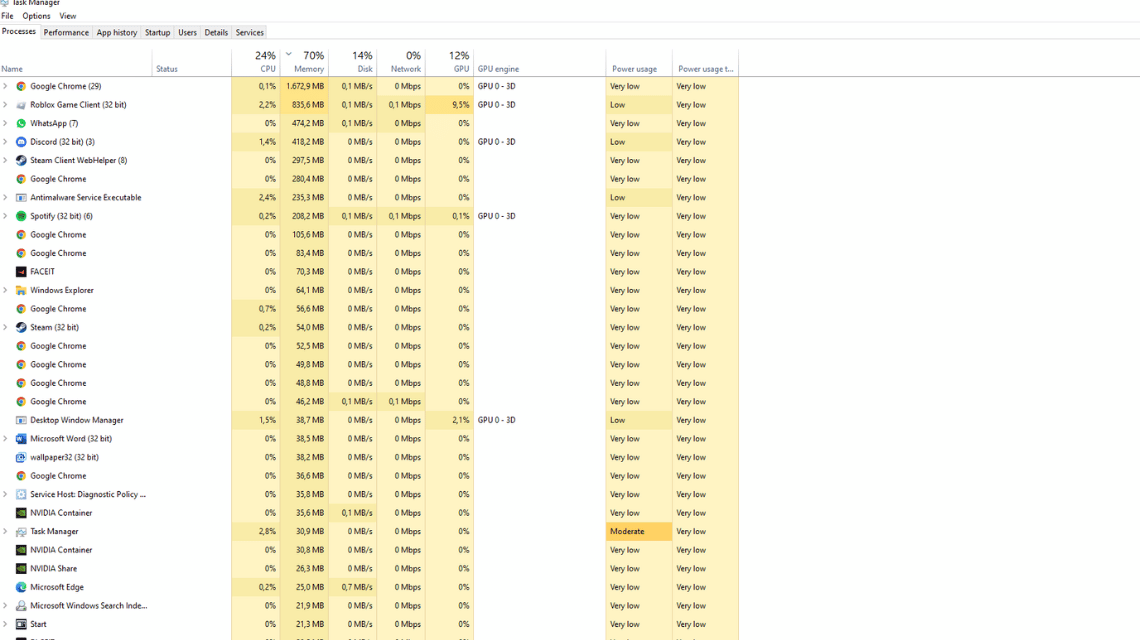
Program lain yang berjalan bersamaan ketika bermain Dota 2 akan memenuhi memori RAM. Bila memori RAM penuh, maka bermain Dota 2 akan terasa lebih patah-patah dan FPS rendah.
Maka dari itu, kamu harus menutup program lain ketika bermain Dota 2 bila program tersebut memakan banyak RAM.
Salah satu program yang memakan banyak RAM adalah Google Chrome. Kamu memerlukan RAM yang cukup bila ingin bermain Dota 2 dan membuka Google Chrome secara bersamaan.
Bila kamu hanya bermain Dota 2 saja, maka PC atau laptop kamu akan lebih enteng dan FPS dalam game juga akan meninggkat.
Berbicara tentang RAM, kamu juga harus memiliki hardware yang memumpuni untuk bermain Dota 2. Bila sudah melakukan tiga cara di atas dan masih mengalami lag, kamu harus melihat minimum requirements untuk bermain Dota 2 di bawah ini!
Sesuaikan Hardware untuk Menaikkan FPS Dota 2
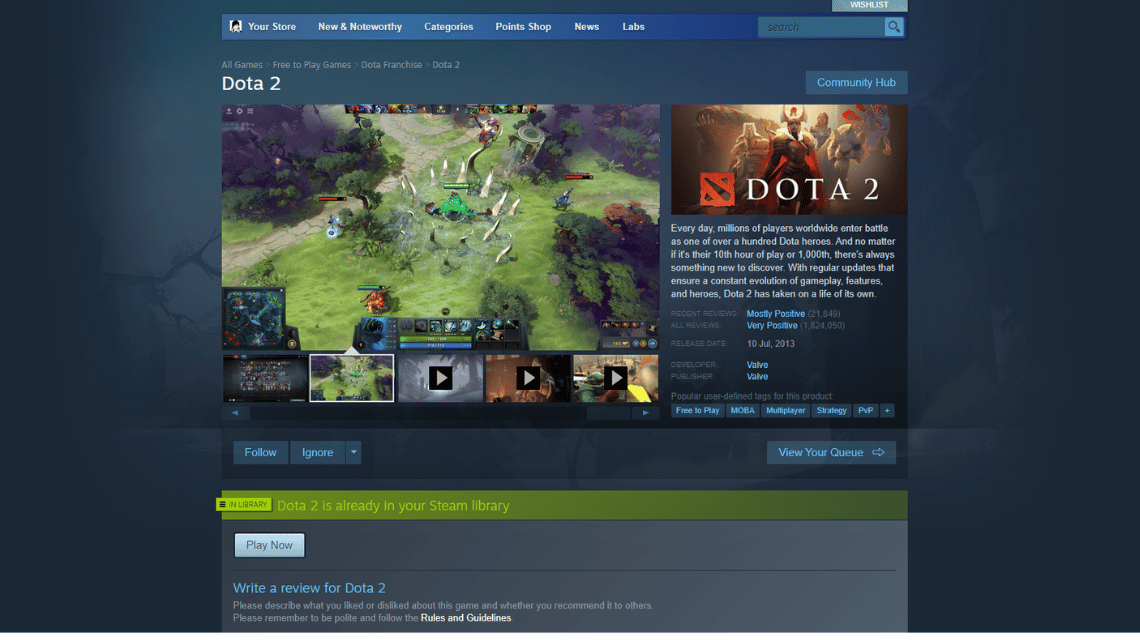
Menurut halaman resmi Dota 2 di Steam, berikut adalah minimum requirements untuk hardware PC atau laptop ketika bermain Dota 2:
- OS: Windows 7 atau lebih baru
- Prosesor: Intel Dual Core or AMD at 2.8 GHz
- Memori: 4 GB RAM
- GPU: ATI/AMD Radeon HD2600/3600, NVIDIA GeForce 8600/9600GT
- DirectX: Version 9.0c
- Penyimpanan / Storage: 15 GB
Bila kamu memiliki PC atau laptop yang spesifikasinya lebih rendah daripada spesifikasi di atas, maka kamu pastinya akan mengalami kesusahan bermain Dota 2 karena FPS yang rendah.
Demikian pembahasan mengenai cara menaikkan FPS Dota 2. Untuk keperluan top up Steam Wallet dan membeli skin Dota 2, yuk kunjungi VC Market by VCGamers!